win10如何下载第三方软件|win10下载软件的具体方法
win10企业版系统下载软件是最常运用到的,一般下载软件有两种方式,一种是在游览器下载的软件,和xp,win7一样,一种是在应用商店下载的软件,类似于平板手机的软件。对于新手用户来说操作比较不熟悉,为此,今天小编告诉大家win10下载软件的具体方法。
具体方法如下:
方法一:
1、打开游览器,直接在百度搜素要下载的软件;

2、点击立即下载,选择下载结束后立即打开;
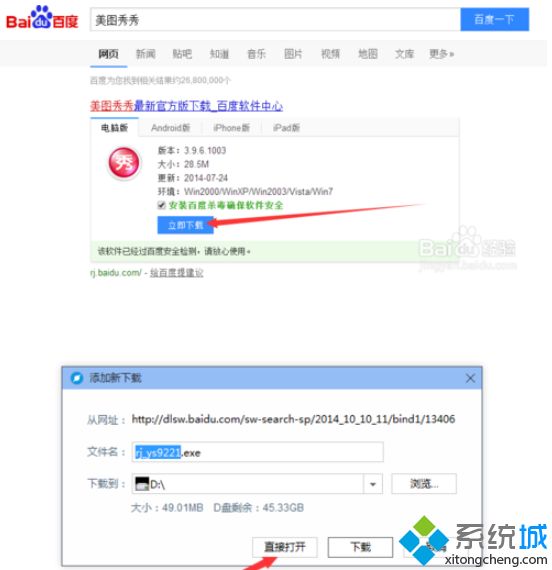
3、下载完成后,点击安装包,进行安装,安装结束后打开软件即可使用。
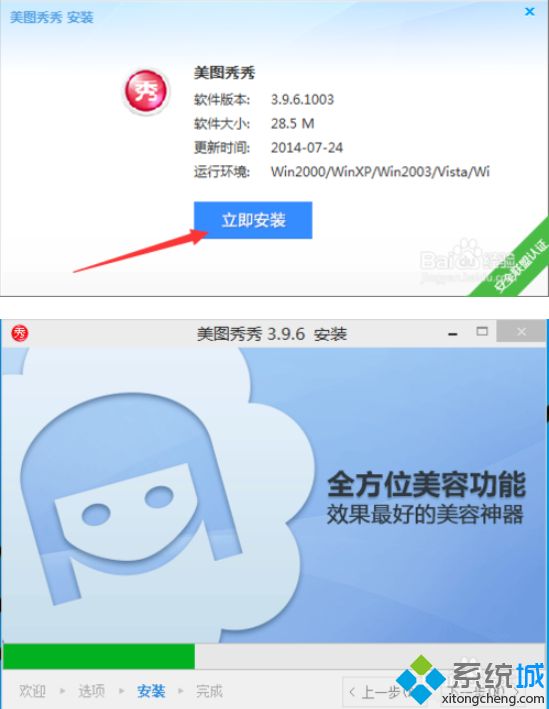
方法二:在应用商店下载软件
1、点击“开始”按键,点击“所有应用”,在“所有应用”中找到“应用商店”,点击打开;
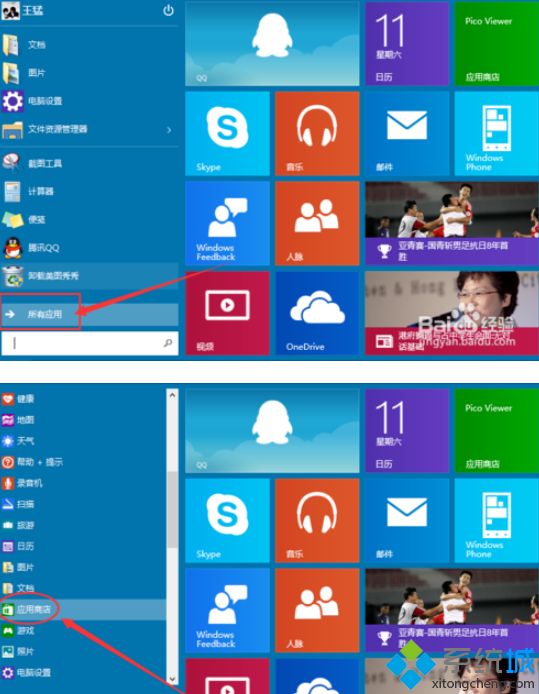
2、在“应用商店”中点击右上角的“搜索”按键,在方框中输入自己喜爱应用,点击回车;
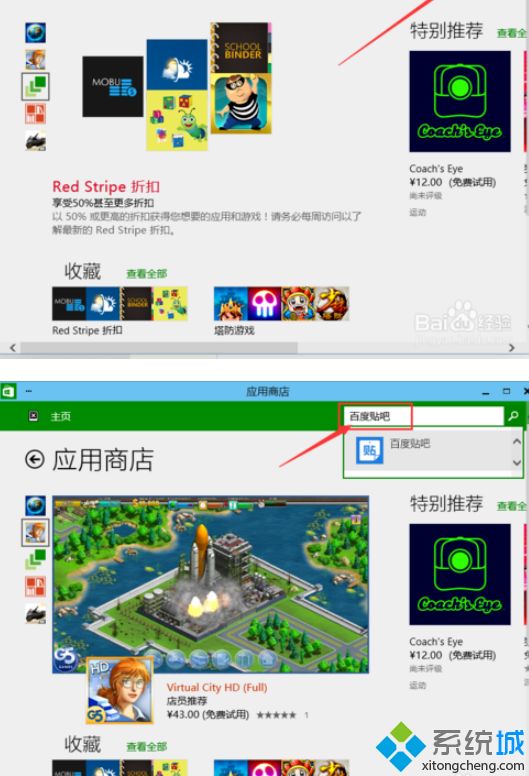
3、在该应用下方,点击“安装”;
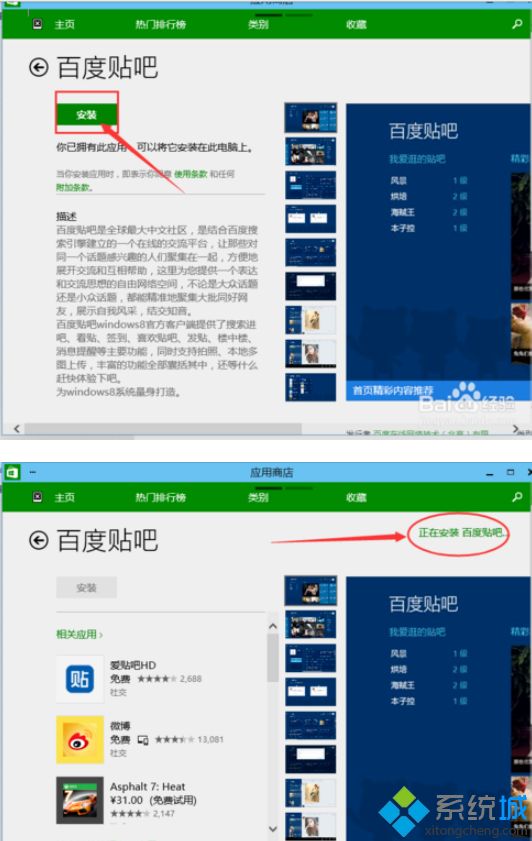
4、等待安装成功后,在开始菜单中,点击该应用,即可运行。
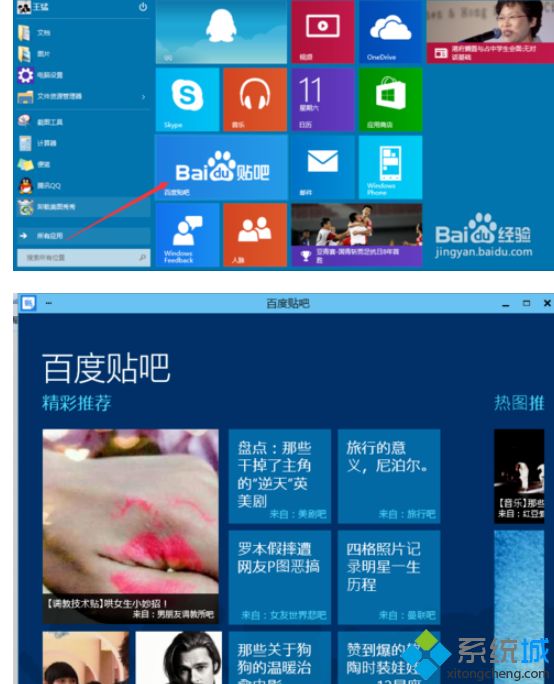
win10下载软件的方法并不难,参考教程一步一步操作后,很快就下载软件成功了。
我告诉你msdn版权声明:以上内容作者已申请原创保护,未经允许不得转载,侵权必究!授权事宜、对本内容有异议或投诉,敬请联系网站管理员,我们将尽快回复您,谢谢合作!










